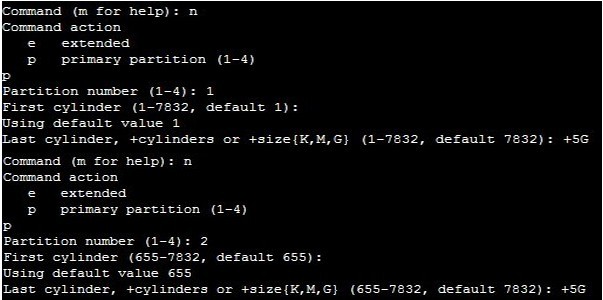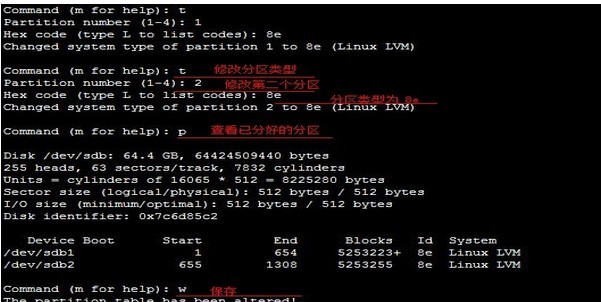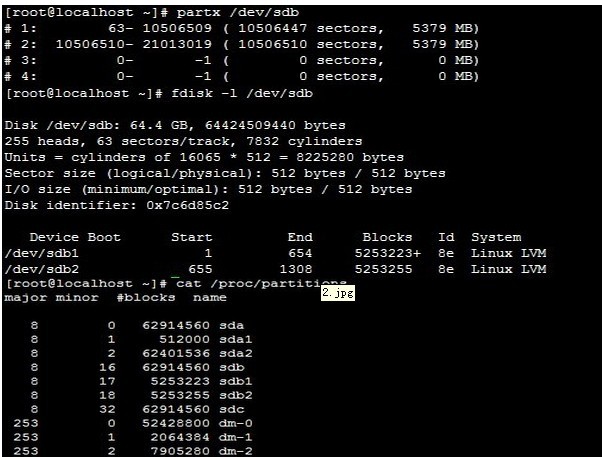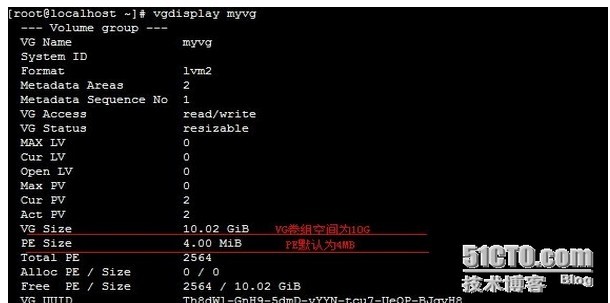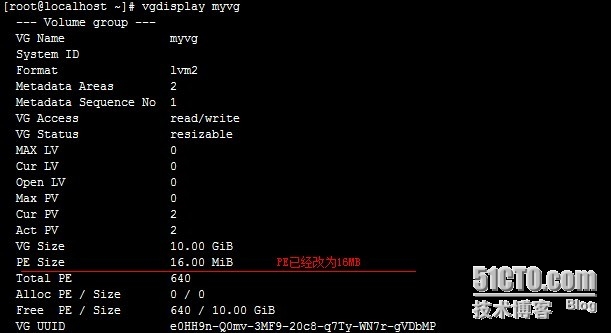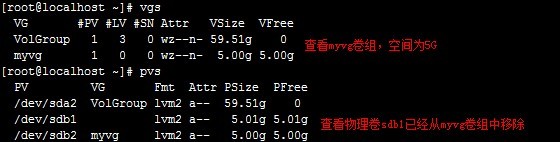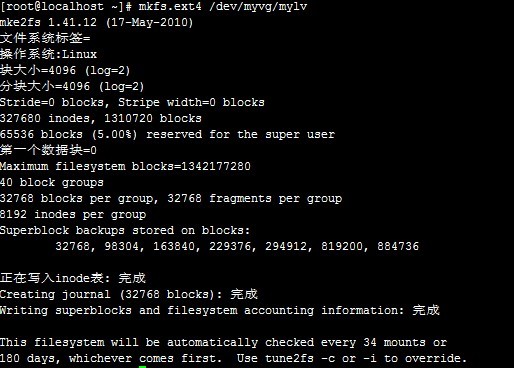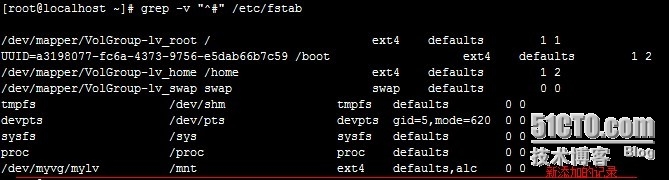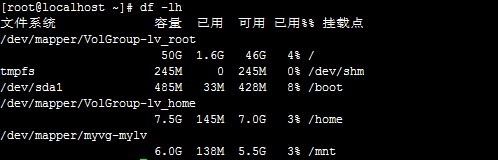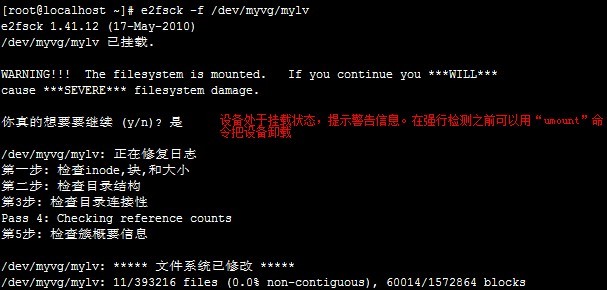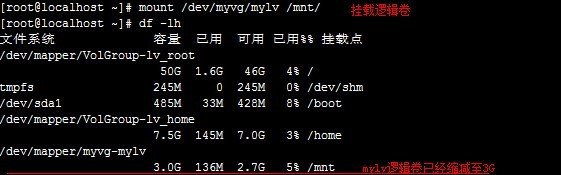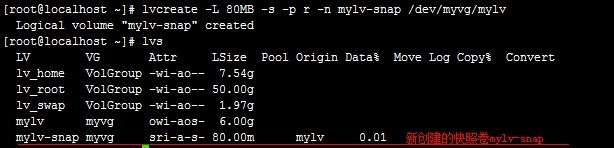|
一:LVM(Logical Volume Manager) 是Linux环境下对磁盘分区进行管理的一种机制,LVM是建立在硬盘和分区之上的一个逻辑层,来提高磁盘分区管理的灵活性。 DM逻辑设备介绍 1 、物理卷(Pysical Volume):也就是物理磁盘,类似于/dev/sda2, /dev/sdb1等等,由PE (Physical Extends)物理磁盘块组成;多个PV可以组合起来形成一个VG(卷组Volume Group) 2、卷组(Voume Group):多个物理卷组成的一个组,不能直接使用;要想使用组合后的空间需要创建逻辑卷;VG大小取决与物理卷,VG中可以划分多个逻辑卷(可以动态缩展) 3、PE (Physical Extend):建立VG的时候指定的block块大小,默认是4MB。一个VG最大可以容许65534个PE 4、逻辑卷(Logical Volume):可以是卷组所有可用空间,本身有两种边界,一个是物理边界,一个是逻辑边界;也可以说每个逻辑卷就是个文件系统,或者是个独立的分区。对卷创建了快照实际上是对逻辑卷创建快照,快照卷也就是跟它的逻辑卷在同一个卷组当中。 5、 快照可以理解成访问同一个文件的另一条途径,把数据停留在过去的某一个时刻主要是实现数据备份
二、 命令介绍 1、物理卷命令 1.1 pvcreate(创建pv) pvs(查看pv信息) pvdisplay(查看pv详细信息) pvmove(将PV数据转移至其他PV)pvremove(删除pv) pvscan(扫描pv) pvcreate:创建pv物理卷 如:pvcreate /dev/sdb1 pvs:查看pv物理卷 如:pvs /dev/sdb1 pvdisplay:查看pv详细信息 如:pvdisplay /dev/sdb1 pvmove:将pv物理卷上的数据移动到其他pv 如:pvmove /path/to/pv 2、卷组命令 2.1 vgcreate(创建vg) vgremove(删除vg)vgextend(扩展vg) vgreduce(缩减vg )vgs(查看vg信息)vgdisplay(查看vg详细信息) vgscan(扫描vg) -s:指定PE vgcreate myvg /dev/sdb{n,n} 创建VG卷组 vgdisplay myvg 只查看myvg卷组 vgremove myvg:删除myvg卷组,(删除一个vg) vgreduce VG_NAME /path/to/pv :缩小减vg,也就意味着可以把pv缩减(一定要先把pv上的数据移走) pvmove /dev/sdb1 把sdb1上面的数据移走 vgreduce myvg /dev/sdb1 从myvg移走/dev/sdb1 pvremove /dev/sdb1 删除/dev/sdb1 扩展vg:vgextend myvg /dev/sdb2 扩展myvg卷组 3、逻辑卷命令 3.1 lvcreate(创建lv) lvremove(删除lv) lvextend(扩展lv) lvreduce(缩减lv)lvs(查看lv信息)lvdisplay(查看lv详细信息) lvscan(扫描lv) lvcreate -L +G(指定空间大小)-n LV_NAM(逻辑卷名称) VG_NAME 会自动扩展VG_NAME lvdisplay:显示所有lv逻辑卷 如:dev/myvg/testlv (注:这里命令使用就不在一一列举,使用方法都相似。) 3.2逻辑卷扩展与缩减要求: 3.2.1 扩展要求 (1)扩展之前先检查文件系统 (2)逻辑卷边界是紧靠物理卷边界上创建的 (3)先扩展物理卷边界,在扩展逻辑卷边界 3.2.2 缩减逻辑卷要求 (1)不能在线缩减,需先卸载 (2)确保缩减后的空间大小依然能存储原有的数据 (3)在缩减之前应该强行检查文件,以确保文件系统能正常使用 3.2.3 快照卷 (1)生命周期为整个数据时长,在这段时间内,数据的增长量不能超出快照卷大小 (2)快照卷应该是只读的,不允许修改,以确保数据在那一刻的状态 (3)跟原卷在同一卷组内
三、示例说明: 3.1 创建一个10G的VG 3.1.1 在/dev/sdb硬盘上创建两个主分区分别为5G,如下图: #fdisk /dev/sdb
3.1.2 更改硬盘类型,如下图:
3.1.3 让内核重新读取分区并查看,如下图:
3.1.4 创建pv物理卷,如下图:
3.1.5 查看pv(sda2)是系统默认有的,如下图:
3.1.6 扫描pv物理卷,如下图:
3.1.7 创建VG卷组myvg,如下图:
3.1.8 查看myvg卷组,如下图:
3.2 删除卷组 3.2.1 删除上面创建的卷组,并重新创建卷组指定PE为16M,如下图:
3.2.2 验证创建并指定PE为16MB的结果,如下图:
3.2.3 从卷组中删除Pv,如下图:
3.2.4 查看上一步的结果,如下图:
3.2.5 向myvg中添加一个新的Pv物理卷(已经创建好了大小为5GB),如下图:
3.2.6 查看上一步添加的pv物理卷,如下图:
3.3 创建逻辑卷 3.3.1 创建一个大小为5GB的逻辑卷(卷名:mylv),如下图:
3.3.2 查看上一步操作,如下图:
3.3.3 扫描上一步新创建的lv逻辑卷,如下图:
3.3.4 格式化逻辑卷mylv,如下图:
3.3.5 将逻辑卷mylv挂载到/mnt下并验证,如下图:
3.3.6 修改/etc/fstab文件让mylv开机自动挂载且开启acl功能,如下图:
3.4 扩展逻辑卷 3.4.1 扩展逻辑卷mylv至6G(先扩展物理边界),如下图:
3.4.2 扩展逻辑卷mylv至6G(再扩展逻辑边界),如下图:
3.4.3 验证上两步的操作,如下图:
3.5 缩减逻辑卷 3.5.1 缩减逻辑卷至3G,缩减之前先强行检查;如下图:
3.5.2 缩减逻辑卷(缩减之前要先卸载设备),如下图:
3.5.3 验证上两步操作缩减逻辑卷(验证之前要先挂载设备),如下图: 3.6 创建快照 3.6.1 在创建快照卷之前,先拷贝/etc/fstab 到/mnt下;方便验证。如下图:3
3.6.2 创建一个快照卷,大小为80MB,快照卷名为mylv-snap;并验证;如下图:
3.6.3 将快照卷搭载到/media下并查看其下面内容,如下图:
3.6.4 最后一步把快照卷里面的内容归档备份到/backup文件夹下并验证就大功告成,如下图:
本文出自 “ALLEN” 博客,请务必保留此出处http://502245466.blog.51cto.com/7559397/1256037 (责任编辑:IT) |